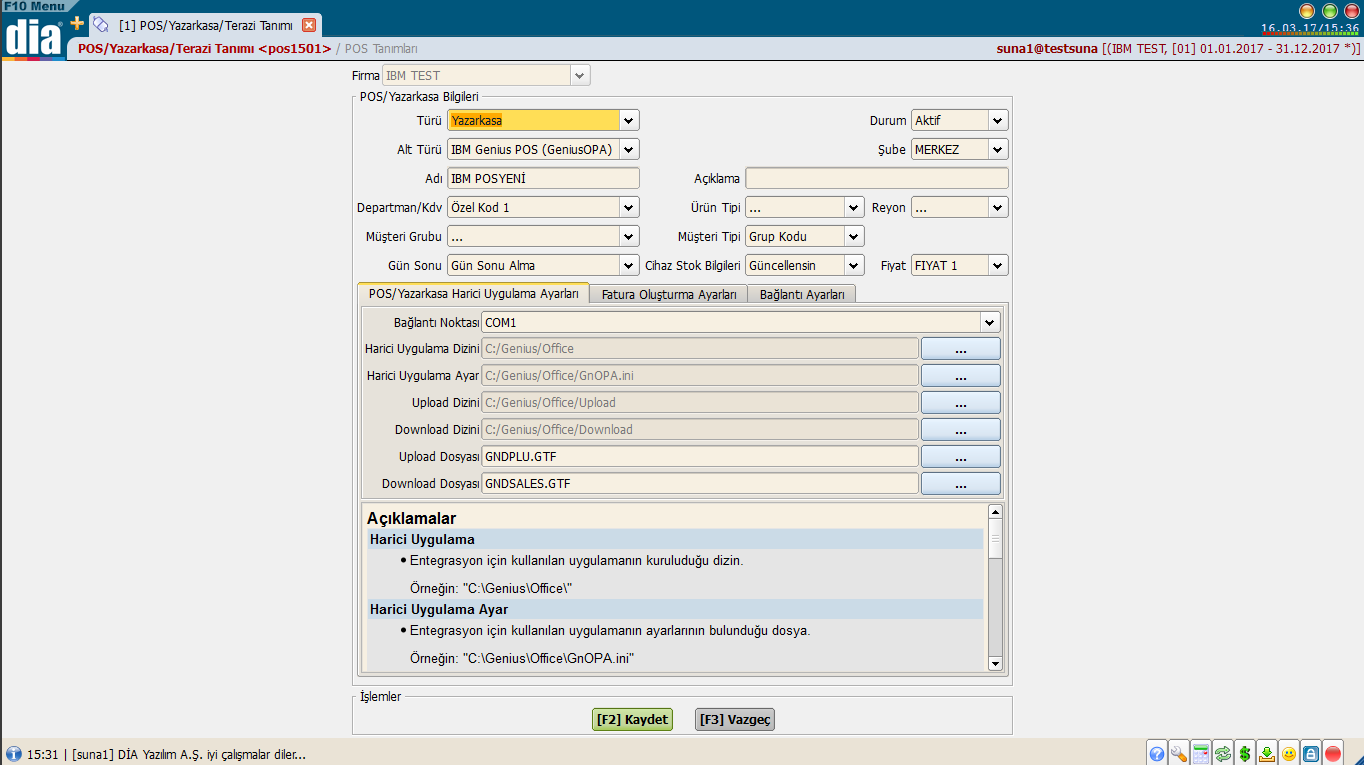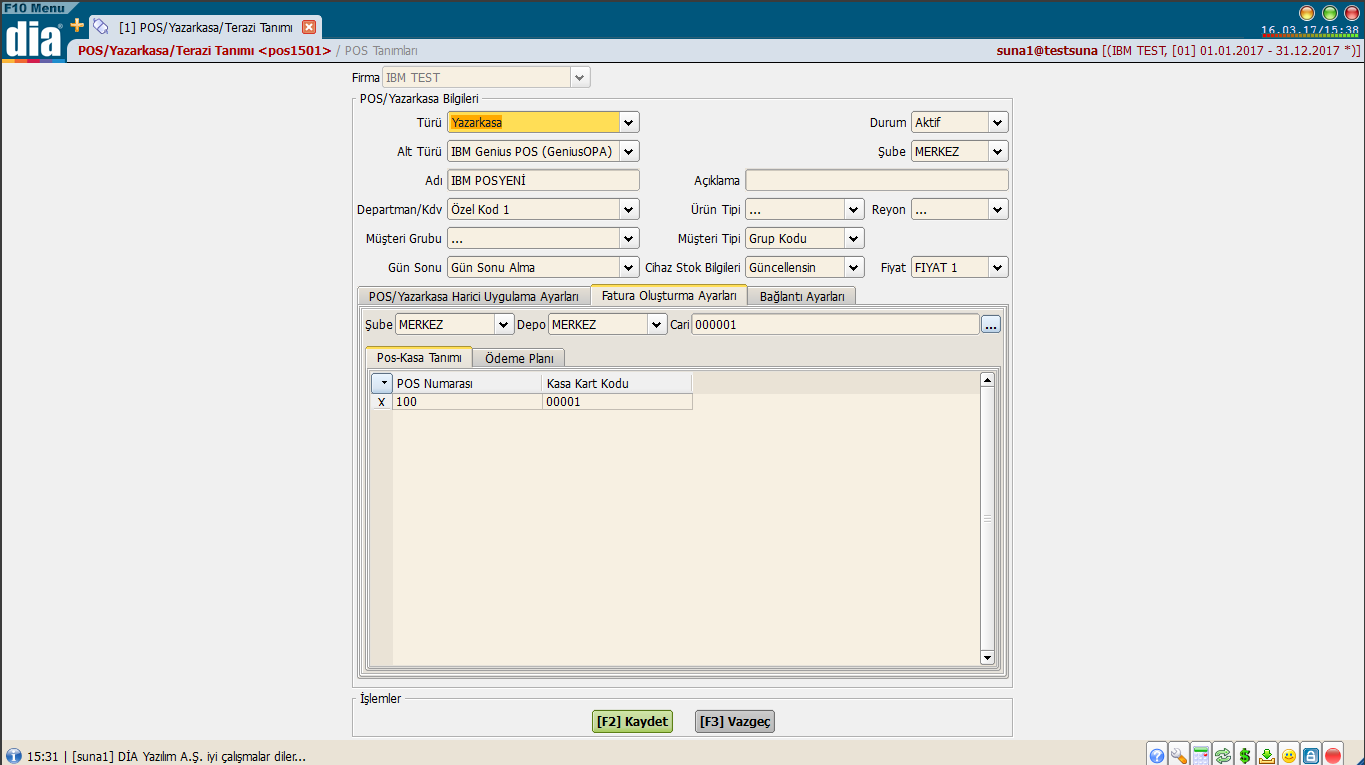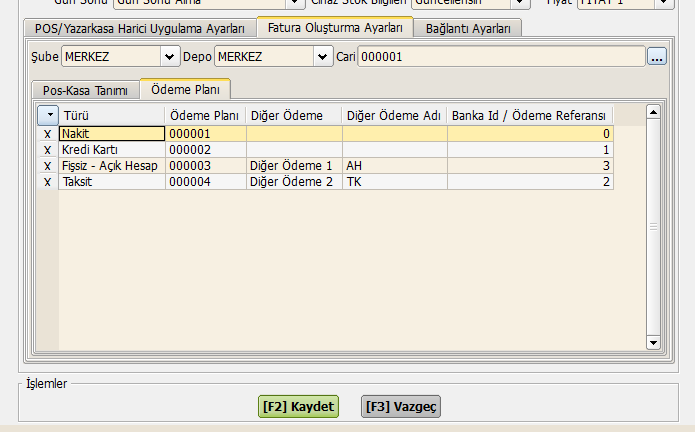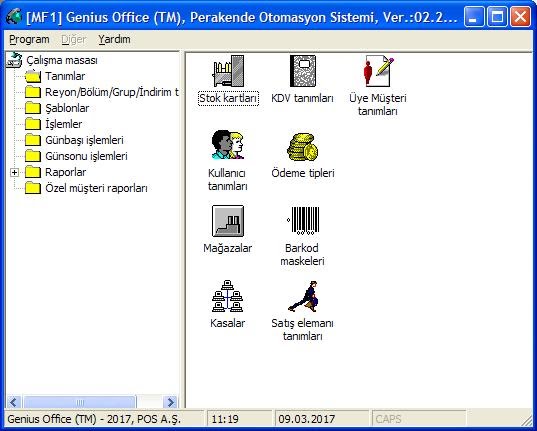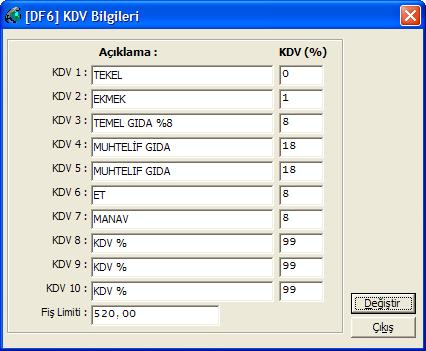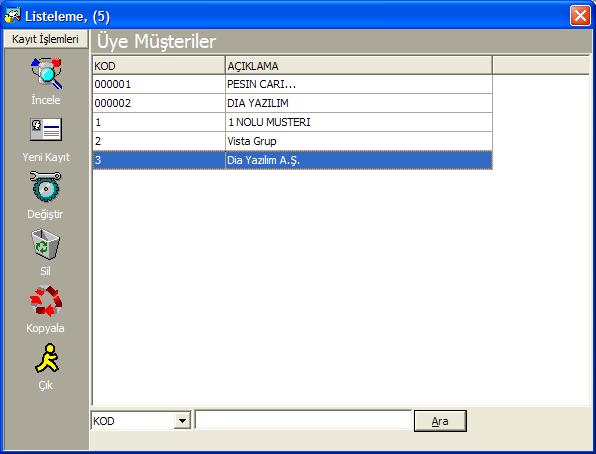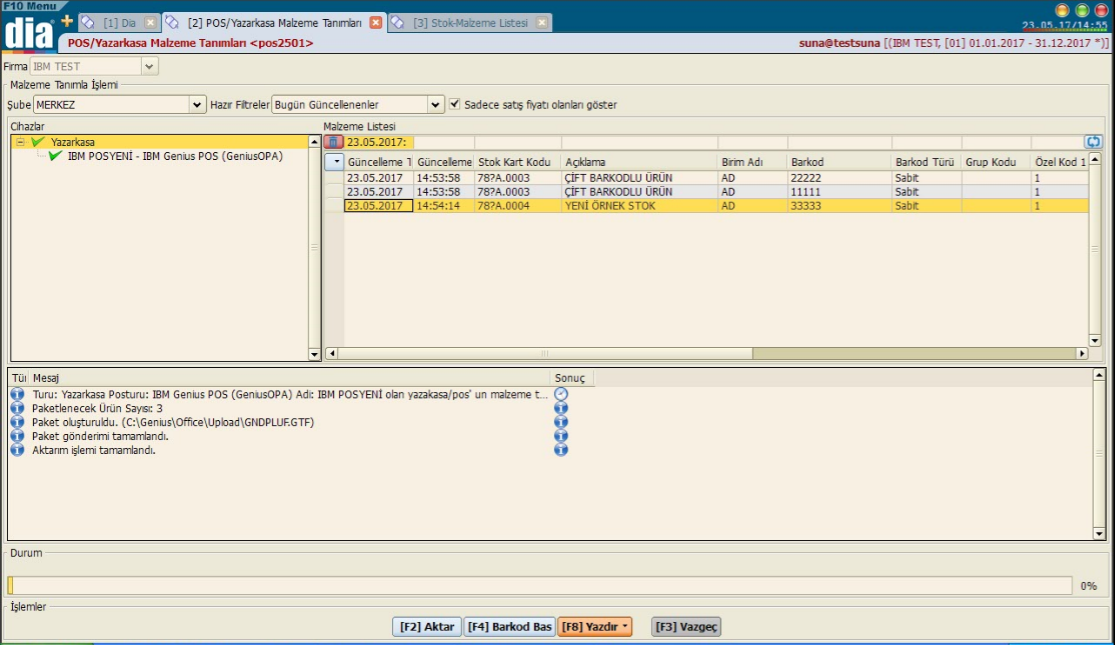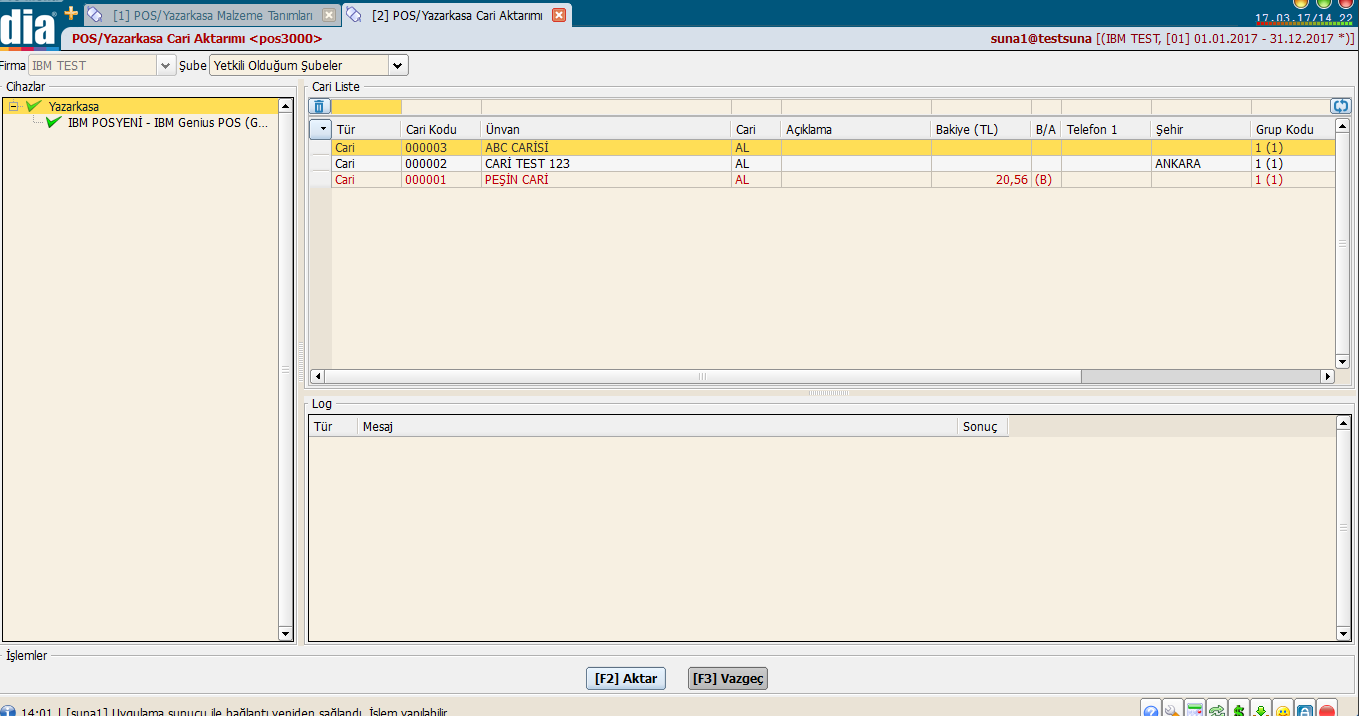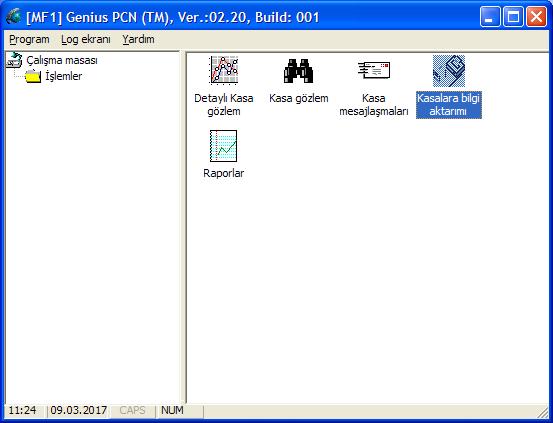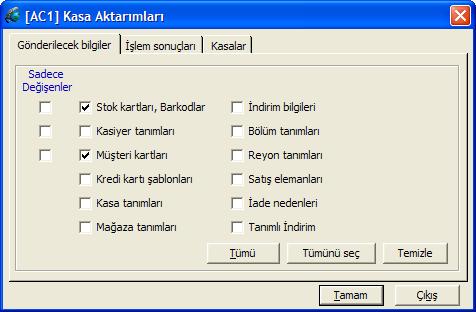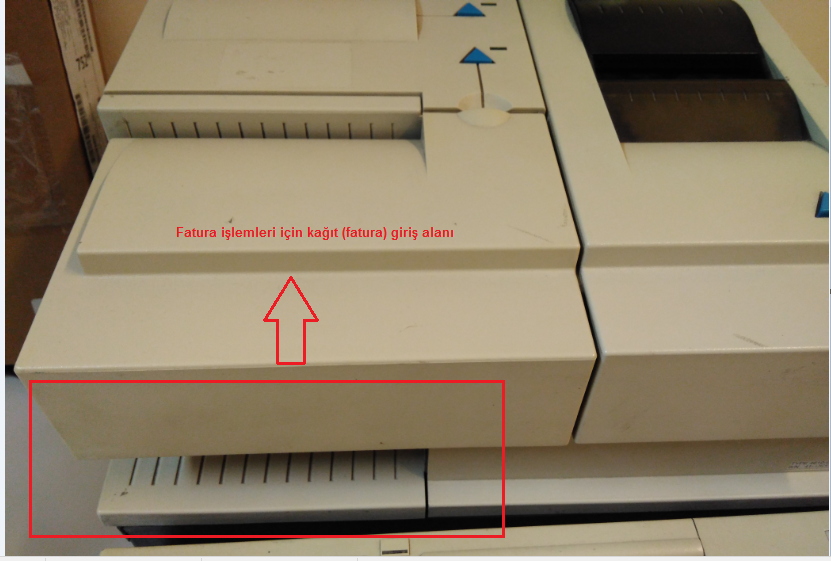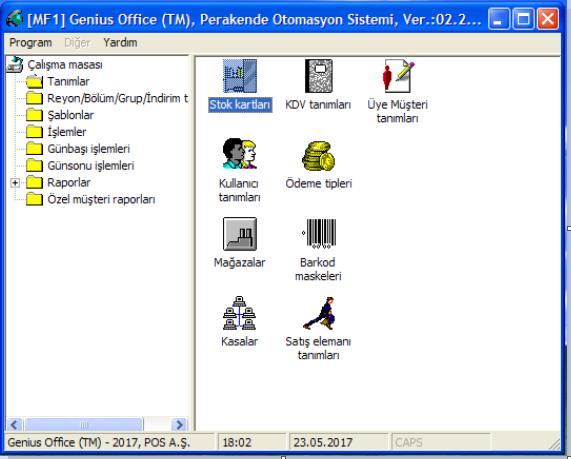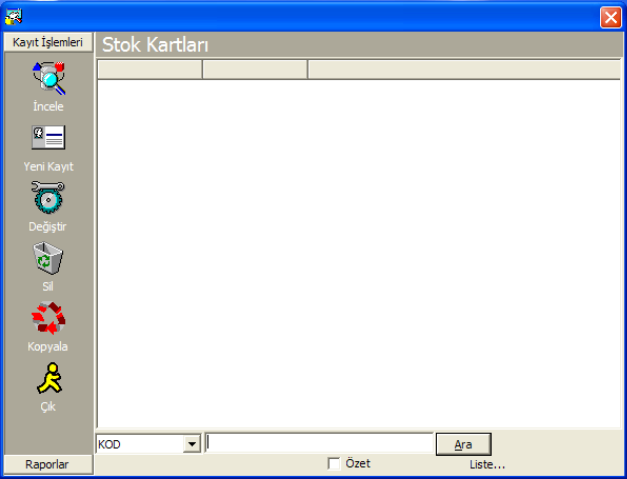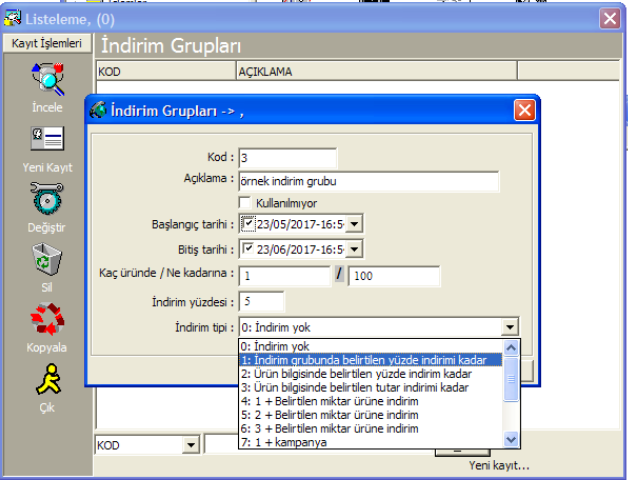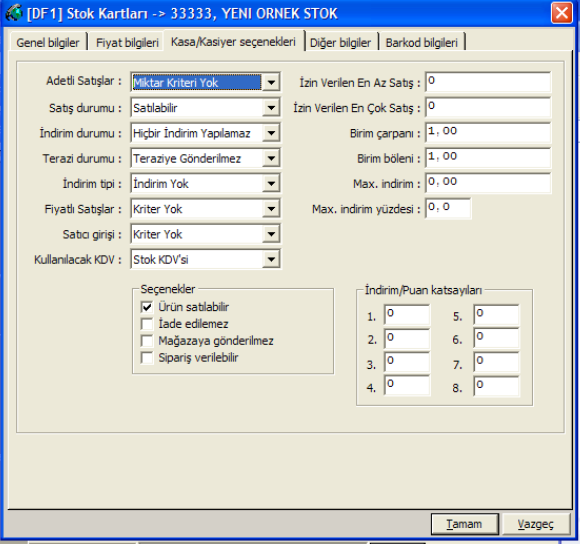Yazarkasa kurulum aşamasında yüklenen;
Genius.exe: Kasanın kullanıldığı bilgisayarda (ana bilgisayarda) kurulu olur. Her zaman açıktır ve DİA ile yazarkasa arasındaki iletişimi sağlar.
Office.exe: Kasanın kullanıldığı bilgisayarda olur. Kasa kurulum aşamasında ayarlanır, kullanıcı kontrolündedir.
Tanımlamalar, DİA da POS Yazarkasa Terazi menüsü, POS / Yazarkasa / Terazi Tanımları‘ ndan yapılır.
- Türü: Yazarkasa seçilir.
- Alt Türü: IBM Genius POS (GeniusOPA) seçilir.
- Adı yazılır.
- Departman / KDV alanı: Kdv durumunu ifade eder. ( Özel kodlar Genius office, KDV alan tanımlarındaki sıralama ile eşleşmelidir. )
- Müşteri Grubu: Gruplandırılmış ise, seçilir.
- Gün Sonu: Al/ Alma seçilir.
- Şube: Seçilir.
- Ürün Tipi: Stoklarla ilgilidir. Gruplandırılmış ise, seçilir.
- Reyon: Gruplandırılmış ise, seçilir.
- Müşteri Tipi: Özel Kod tanımlaması var ise seçilir. ( Grup kodları Genius office, Müşteri tanımları ile eşleşmelidir. )
- Cihaz Stok Bilgileri: Güncellensin / Yenilensin seçilir.
- Fiyat: Kasada aktif olması istenilen fiyat grubu seçilir.
POS / Yazarkasa Harici Uygulama Alanları
Yazarkasa ile DİA bağlantılarının sağlandığı alandır.
Entegrasyon için kullanılan uygulamanın kurulduğu dizin bilgilerinin tanımlarını içerir.
Örneğin:
- Bağlantı noktası seçilir.
- Harici Uygulama Dizini: C > genius > office
- Harici Uygulama Ayar: C > genius > office > GNOPA.ini
- Upload Dizini: C > genius > office > upload
- Download Dizini: C > genius > office > download
- Upload Dosyası: GNDPLU.GTF
- Download Dosyası: GNDSALES.GTF
Fatura Oluşturma Ayarları
- Yazarkasa ile yapılan işlemlerde geçerli olacak Şube ve Depo bilgileri seçilir.
- Cari bağlantısında Peşin İşlem carisi seçilebilir.
Pos-Kasa Tanımı:
- Kasa numarası yazılarak, entegre etmek üzere, DİA da tanımlı kasa kartı seçilir.
Ödeme Planı:
- Ödeme planları tanımlanmalıdır.
- Banka Id / Ödeme Referansı alanı; kasa üzerinde belirlenmiş olan tuşlara göre yapılır. Kasa kurulumu yapılırken oluşan bilgilerdir.
- Nakit her zaman 0 (sıfır) olmalıdır.
- Bağlantı Ayarları sekmesindeki alanlar, IBM Yazarkasa tanımlarında kullanılmıyor.
Genius Office:
Kasanın kullanıldığı bilgisayarda kuruludur. DİA ayarları, bu uygulama aracılığı ile eşleştirilir.
Yazarkasa kurulum aşamasında yapılmış olan ayarlar:
- Kullanıcı Tanımları
- Ödeme Tipleri
- Mağazalar
- Barkod Maskeleri
- Kasalar
- Satış Elemanı Tanımları
Stok Kartları (Örnek Tanımlar):
KDV Tanımları (Örnek Tanımlar): DİA Departman / KDV alanı eşleştirilir.
Müşteriler (Örnek Tanımlar) : DİA Müşteri Tipi alanı ile eşleşir.
Tanımlar tamamlandıktan sonra, aktarım gerçekleştirilir.
- Kasa açılınca aktarımlar otomatik olarak başlar.
- Nadiren de olsa aktarım otomatik başlamazsa, yazarkasa üzerinden, 200 + CTRL + Giriş ‘ tuşları ile aktarım tetiklenir.
- Aktarımlar, ödeme planlarına göre yapılabilir.
Aktarım Sırası: DİA > Genius Office > GeniusPCN > Yazarkasa Cihazı şeklinde olmalıdır.
DİA, POS Yazarkasa Terazi menüsü, Malzeme Tanımları Aktarma:
- Şube seçilir.
- Hazır Filtreler: Bugün Güncellenenler / Son İki Günde Güncellenenler seçilir.
- [F2 Aktar] ile aktarım başlatılır.
DİA, POS Yazarkasa Cari Aktarımı:
- Şube seçilir.
- [F2 Aktar] ile aktarım başlatılır.
Genius OPA
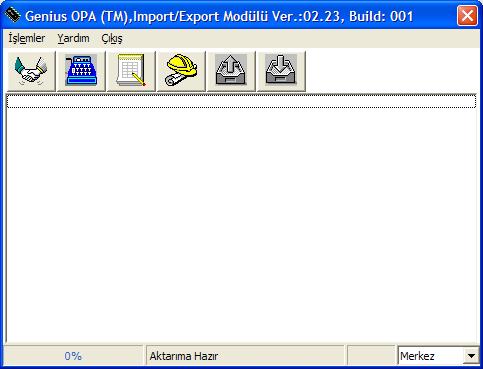
Dışa Aktar:
İçeri Aktar:
Genius PCN
Sadece değişenler çeki kaldırıldığında, tüm bilgiler aktarılır.
IBM Yazar Kasayı Açmak:
- Cihaz çalışır konuma getirilir.
- Kullanıcı kodu: (Örn) 1 – Giriş
- Şifre: (Örn) 1 – Giriş, tuşlanarak açılır.
Kasa Fonksiyonları:
Cihazda
- “Fiş Hareketi” yazısı görüldüğünde> fiş işlemleri,
- “Fatura Hareketi” yazısı görüldüğünde> fatura işlemleri,
- “İade Hareketi” yazısı görüldüğünde, iade işlemleri yapılabilir.
- Fatura: 2 > Belge Seçimi
- Fiş: 1 > Belge Seçimi
- İade Faturası: 3 > Belge Seçimi

- CTRL + 0: Numerik mod
- CRTL + 1: Alfanumerik moda geçiş sağlanır.
- SİL: Ekrandaki uyarılarının kaldırılmasını ve işleme devam edilmesini sağlar.

Örnek bir nakit satış fiş hareketi için tuş kullanımları şöyledir:
Barkod > (Barkod no yazılır / okutulur) > Giriş (Giriş tuşuna kaç kez basılırsa o kadar adet, okutulan barkoda ait ürün ekler) > Toplam > tahsil edilen tutar > Nakit > Nakit
Kredi kartlı bir fiş hareketi için:
Barkod > (Barkod no yazılır) > Giriş > Toplam > Kredi Kartı > (Kart no yazılır) > Giriş > Nakit > Nakit
Fatura için ekranda Fatura hareketi yazıyorken;
Fiş işlemlerinde yapılan işlemlerin aynısı yapılır ancak; yazıcıya kağıt takılması gerekir.
Fiş kesme limiti aşıldığında da yazarkasa otomatik olarak faturaya geçerek, yazıcıya kağıt takılması gerektiği uyarısını verecektir. Fatura takılana kadar uyarıyı geçmez ve o ana dek çıkan fişi iptal ederek mali değeri olmayan bilgi fişine dönüştürür.
Terazi Satış Raporları Aktarma
Yazarkasadaki işlemleri DİA ya aktarmak için, DİA da POS Yazarkasa Terazi menüsü, “POS / Yazarkasa / Terazi Satış Raporları Aktarma” ekranı kullanılır.
- Şube seçilir.
- Tarih seçilir.
- [F2 Aktar] ile aktarım işlemi başlatılır. Aktarımın takibi yazarkasa ekranından da yapılabilir. %tamamlanma bilgisi izlenebilir.
Birden Fazla Barkodu Olan Stoklar:
IBM-Toshiba Yazarkasa POS Entegrasyonunda desteklenir. Stoğa tanımlı barkodlardan biri okutulduğunda, ilgili stok bilgileri ile satış işlemi yapılır. DİA ya aktarıldırığında da stoğa ait takiplerin yapıldığı izlenir.
Varyantlı Stoklar:
IBM-Toshiba Yazarkasa POS Entegrasyonunda desteklenir. İlgili barkod okutulduğunda, o barkoda ait varyant bilgileri ile satış işlemi yapılır. DİA ya aktarıldırığında varyanta ait takiplerin yapıldığı izlenir.
Birden Fazla Birimi Olan Stoklar:
IBM-Toshiba Yazarkasa POS Entegrasyonunda desteklenir. İlgili barkod okutulduğunda, o barkoda ait birim bilgileri ile satış işlemi yapılır. DİA ya aktarıldırığında da birime ait takiplerin yapıldığı izlenir.
Birden Fazla Birimi Olan Varyantlı Stoklar:
IBM-Toshiba Yazarkasa POS Entegrasyonunda desteklenir. Barkod okutulduğunda, o barkoda ait birim ve varyant bilgileri ile satış işlemi yapılır. DİA ya aktarıldırığında da birim ve varyanta ait takiplerin yapıldığı izlenir.
IBM Yazarkasada İndirim Nasıl Yapılır?
IBM-Toshiba Yazarkasada, kasa üzerindeki indirim tuşları kullanılarak indirim işlemi yapılabileceği gibi, aşağıdaki adımlar izlenerek de indirim işlemi yapılabilir.
İndirim tanımları Genius Office > Tanımlar > Stok Kartları üzerinden yapılabilir.
Stok kartlarında “Ara” butonu kullanılarak indirim tanımlanmak istenen stok bulunarak “Değiştir” tıklanarak tanıma başlanır.
“Fiyat Bilgileri” Sekmesinden “İndirim Grubu” seçilir.
İndirim Grubu tanımlı değilse, Genius Office > Tanımlar > İndirim Grupları > Yeni Kayıt seçeneği ile kaydedilir.
İndirim grubu seçildikten sonra, “Kasa/Kasiyer Seçenekleri” sekmesinden;
- İndirim Durumu: “İndirim yapılabilir”
- İndirim Tipi: “İndirim Grubu” seçilerek kaydedilir.
Belirtilen kayıtlar yapıldıktan (genel olarak, yapılan her değişiklikten) sonra GeniusPCN > İşlemler > Kasalara Veri Aktarımı seçilerek yapılan değişiklikler yazarkasaya aktarılır.
Yazarkasan satış işlemi gerşekleştirilirken;
Fiş / Fatura Hareketi konumundayken, İndirimli ürüne ait barkod okutulur, “Toplam” tuşuna basıldığında indirim otomatik olarak gelir. İşleme devam edilir.
Yazarkasa ekranında indirimli satış görüntüsü:
Fiş Çıktısında indirimli satış görüntüsü: